慣れた位置がいいという方へ。
Windows 11が発表され、6月下旬からInsider Previewで配布が開始されていますが、私もさっそくWindows 10からアップグレードしてみました。
デザインが色々変わってますが、その中の特徴的な変更の一つがタスクバーのアイコン位置が中央に寄っていることでしょうか。
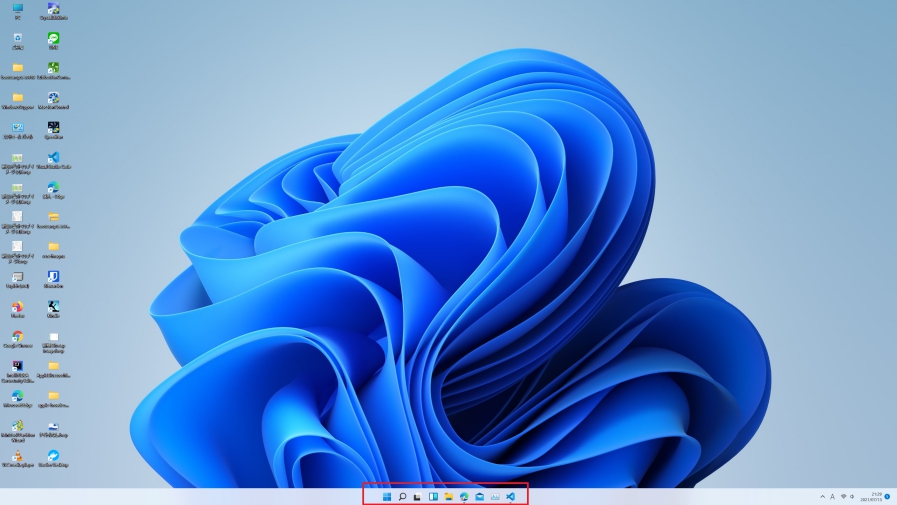
macOSの模倣などという話もありますがそれはさておき。
私は普段macOSも使っているため中央に寄ったことについてはそれほど違和感はないのですが、長年Windowsを使って付いた癖か、マウスカーソルをつい左下にもっていこうとする癖が出ます。
そのうち慣れるかな…と思いつつ、「アイコン、別に真ん中になくていいんじゃ…」と思い、左側に寄せる設定にしました。
設定手順
タスクバーのアイコンを左寄せするには、次の手順で行います。
(Insider Preview版での操作のため、正式リリースでは変わる可能性もあります。)
- タスクバー上で右クリックし、「タスク バーの設定」メニューを表示、選択する。
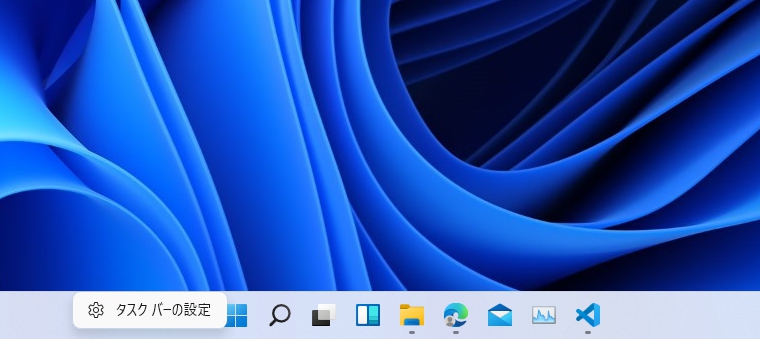
- 「個人用設定 > タスク バー」が開いたら「タスクバーの動作」を選択。するとメニューが開き、「タスク バーの配置」が表示される。
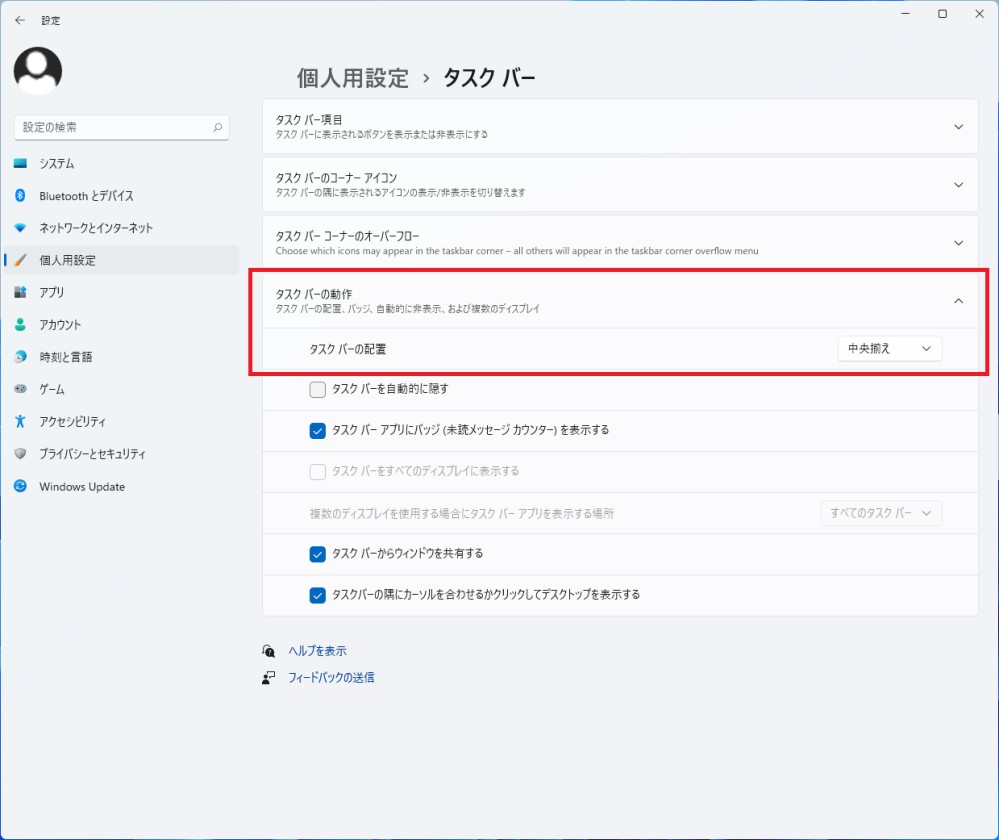
- 「中央揃え」から「左揃え」に変更。
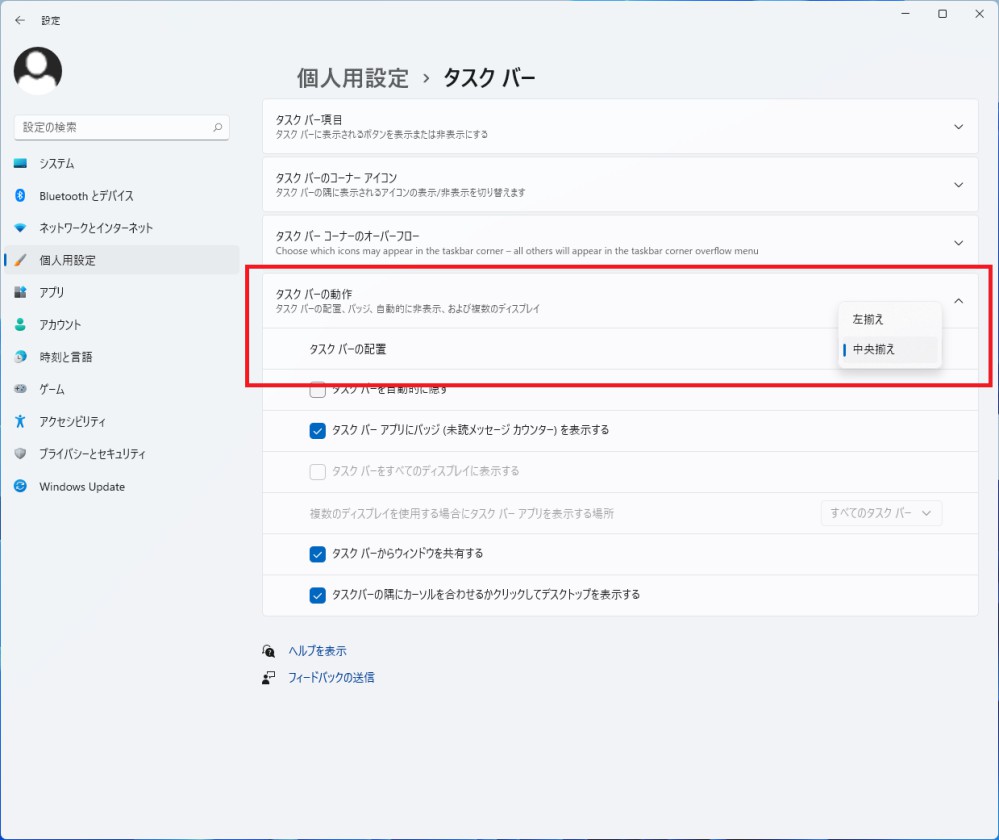
- タスクバーのアイコンが左に移動したら変更完了。

ということで、Windowsのメニューはやっぱり左下に限る、という方は試してみてはいかがでしょうか。
ちなみに
Windows 10まではタスクバーをドラッグ&ドロップで左側にもっていったりすることができましたが、Windows 11では今のところできないようです。
(やってみたけど、動く気配がなかった。もしかしたら設定が他にあるかもしれませんが。)
あと、この記事では「タスクバー」と表記していますが、Windows上やMicrosoftのサイトでは「バー」の前に半角スペースが入って「タスク バー」となってますね。
これが正式表記なんでしょうか…。






